Вимкніть звук запуску Windows 11 за допомогою цих трьох методів
Ви можете вимкнути звук запуску Windows 11 за допомогою кількох методів, доступних у новітній ОС. У цій публікації їх детально розглянуто, включаючи класичний звуковий аплет, групову політику та дві різні зміни реєстру.
Реклама
Як ви пам’ятаєте, Microsoft видалила звук запуску в Windows 8+, і ось чому. Але Windows 11 - це інша історія.
У Windows 11 Microsoft додала приємне звук запуску який відтворюється під час запуску ОС.
Звук запуску Windows 11 https://t.co/Jt0VBveraMpic.twitter.com/Dw0qHffNwZ
— Winaero (@winaero) 15 червня 2021 року
Якщо ви не почули його, ви все одно можете вимкнути його за допомогою методів, описаних нижче.
Ця публікація покаже вам, як увімкнути або вимкнути відтворення звуку запуску Windows у Windows 11. Зауважте, що ця зміна стосується всіх облікових записів користувачів.
Як вимкнути звук запуску Windows 11
- Відкрийте Налаштування додаток за допомогою комбінації клавіш Win + I.
- Перейдіть до Персоналізація > Теми.
- Натисніть на Звуки пункт праворуч.
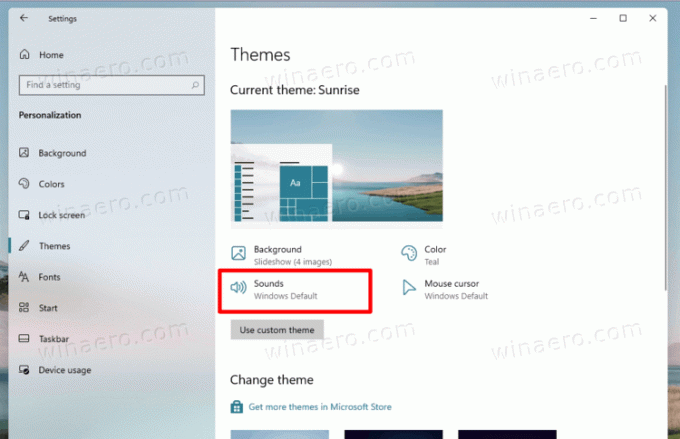
- В Звуки вкладку, зніміть прапорець Відтворити звук запуску Windows варіант.
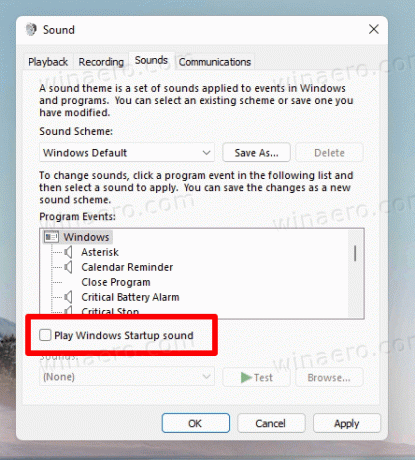
- Натисніть на Застосувати і в порядку.
Готово!
Ви можете відновити звук запуску в будь-який момент пізніше, виконавши наведені вище дії і поставивши прапорець біля поля «Відтворити звук запуску Windows».
Крім того, ви можете ввімкнути або вимкнути звук, який Windows 11 відтворює під час запуску в реєстрі.
Увімкніть або вимкніть звук запуску Windows 11 у реєстрі
Параметр «Звук запуску» розташований під клавішею HKEY_LOCAL_MACHINE\SOFTWARE\Microsoft\Windows\CurrentVersion\Authentication\LogonUI\BootAnimation. Щоб увімкнути або вимкнути його, вам потрібно змінити тут Вимкнути звук запуску 32-розрядне значення DWORD. Встановіть для нього одне з наступних чисел.
- 1 - увімкнути звук
- 2 - відключити звук
Примітка: Вимкнути звук запуску має мати 32-розрядний тип значення DWORD навіть у 64-розрядній Windows 11.

Якщо вам не подобається змінювати реєстр вручну, ви можете використовувати мої готові до використання файли REG.
Завантажте файли REG
- Натисніть на це посилання щоб отримати ZIP-архів з файлами.
- Розпакуйте обидва файли REG у папку на робочому столі.
- Натисніть на файл
Вимкніть звук запуску Windows 11 sound.regщоб об’єднати його та вимкнути функцію. - Інший файл,
Увімкніть звук запуску Windows 11 sound.regзнову вмикає звук.
Ви закінчили.
Нарешті, ви можете відключити його в Групова політика. Windows 11 має спеціальну опцію політики, яка дозволяє примусово вимкнути або примусово ввімкнути звук для всіх користувачів. Розглянемо цей метод.
Увімкнути або вимкнути звук запуску в Windows 11 за допомогою групової політики
- Натисніть клавіші Win + R, щоб відкрити діалогове вікно Виконати, і введіть
gpedit.mscв поле Виконати. - У програмі «Редактор локальної групової політики» перейдіть на панель ліворуч Конфігурація комп'ютера\Адміністративні шаблони\Система\Вхід.
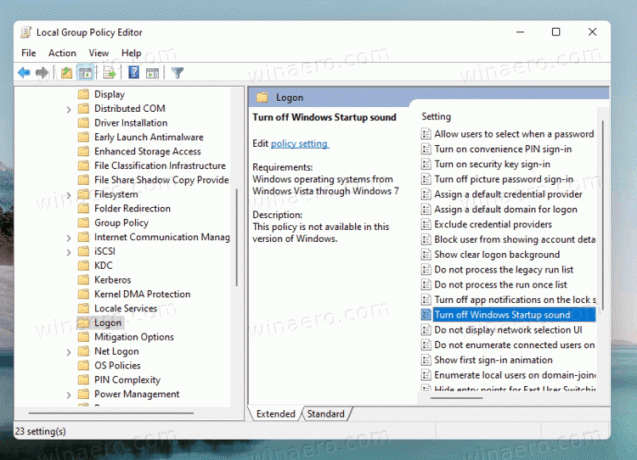
- Двічі клацніть Вимкніть звук запуску Windows варіант праворуч.
- Виберіть Увімкнено щоб активувати політику та вимкнути звук для всіх користувачів.

- Якщо налаштувати на Вимкнено, він примусово ввімкне звук для всіх користувачів.
- нарешті, Не налаштовано дозволить користувачеві налаштувати звук за допомогою методу №1. Це параметр за замовчуванням.
Готово.
Примітка: установивши політику на будь-яке Увімкнено або Вимкнено, ви забороните користувачам змінювати параметри за допомогою Звук діалогове вікно. The Відтворити звук запуску Windows прапорець буде неактивним, тому користувачі не зможуть його змінити.
Однак деякі випуски Windows 11 можуть не містити інструмент «gpedit.msc». тому в такому випадку ми можемо налаштувати перевірену політику безпосередньо в реєстрі. Ось як це можна зробити.
Увімкніть або вимкніть звук запуску за допомогою налаштування реєстру групової політики
- Завантажити цей ZIP-файл.
- Розпакуйте його вміст у будь-яку папку на ваш вибір.
- Натисніть на файл 'Групова політика вмикає звук запуску для всіх користувачів.reg', щоб застосувати обмеження та примусово ввімкнути звук для всіх користувачів.
- Файл 'Групова політика вимикає звук запуску для всіх користувачів.reg' знову зробить запуск безшумним для всіх користувачів.
- Нарешті, файл скасування 'Групова політика - вибір користувача для запуску sound.reg'.
Якщо вам цікаво, ось як це працює.
Файли налаштування реєстру, які ви завантажили, змінюють файл Вимкнути звук запуску 32-бітове значення DWORD під ключем HKEY_LOCAL_MACHINE\SOFTWARE\Microsoft\Windows\CurrentVersion\Policies\System що відповідає параметру GUI у програмі gpedit. Встановіть його наступним чином.
= Вибір користувача за замовчуванням - 0 = примусово ввімкнути
- 1 = примусово вимкнути
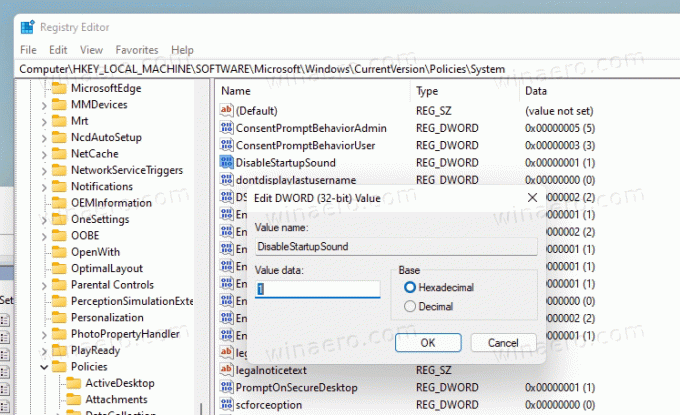
Це воно.


